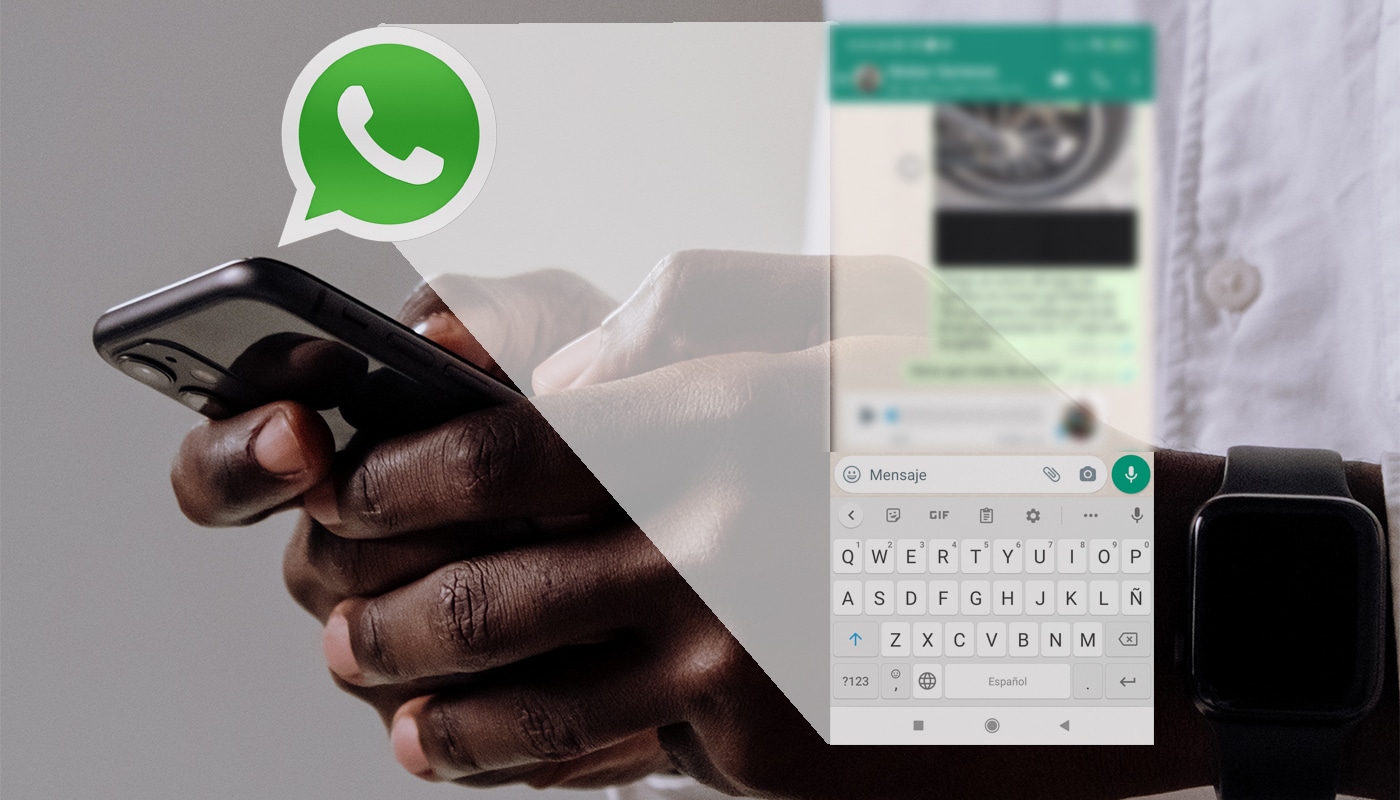
Puede que en alguna ocasión te hayas encontrado chateando en WhatsApp con un teclado muy incómodo, pues no te preocupes, ya que, con solo unos pequeños ajustes, pronto estarás escribiendo en tu smartphone con mayor facilidad.
Además, te dejaré algunos truquitos que te permitirán añadir un toque extra de personalización a la app. Dicho esto, debo advertirte que estos cambios afectarán a todas las aplicaciones: se puede cambiar el teclado en WhatsApp y en otras aplicaciones, pero no de forma individual.
Tabla de Contenidos
En ambos sistemas operativos (Android e iOS), cuentas con la opción de cambiar el teclado al gusto para poder ponerlo del color, tamaño y con los ajustes que consideremos oportunos.
Además, tienes la opción, cuando utilizas configuraciones de Android e iOS como soluciones de terceros, de habilitar el teclado emoji, que harán que tus conversaciones sean más amenas.

Para cambiar el teclado de WhatsApp en el iPhone, sigue estos pasos y verás que pronto estarás chateando con tus amigos de una manera mucho más personalizada:
Si tienes varios teclados instalados, con una pulsación larga tienes la posibilidad de cambiar entre ellos. En iOS, hay que tener en cuenta que la cuadrícula del teclado está predeterminada por el sistema, por lo que no podemos cambiar el tamaño y la forma por completo.
En el caso de WhatsApp en Android, el proceso es similar, pero en este caso podemos configurar el teclado que queramos como predeterminado. No será necesario abrir la app.
El proceso para cambiar el teclado en Android es el siguiente:
Al abrir WhatsApp y cualquier otra app, tu nuevo teclado estará disponible como predeterminado. Al igual que en iOS, debajo del teclado verás un botón para cambiar el teclado, algo que te permitirá usar lo que quieras, cuando quieras.
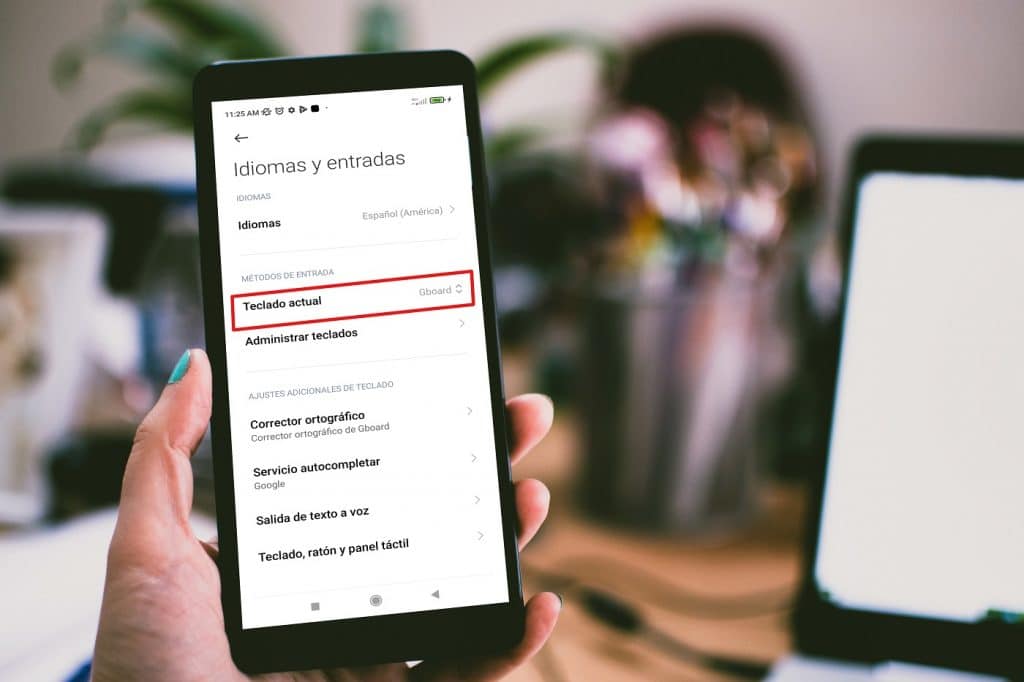
Aunque, como te hemos explicado antes, se puede cambiar el teclado en Android a través ícono circular, también lo puedes hacer de esta otra forma:
Recuerda que puedes cambiarlo con solo pulsar un botón, así que lo único que tendrás que hacer es ir dándole al botón si quieres tener un teclado diferente para cada aplicación.
Artículo relacionado:
Estos son los teclados de terceros que en mi opinión son los mejores en su categoría. Así que puedes escoger el que más se acomode a tus necesidades:
Para cambiar el color del teclado en WhatsApp, debes emplear teclados de terceros. Ten en cuenta que la utilización de soluciones de este tipo puede implicar riesgos para la privacidad.
Dicho esto, para personalizar los fondos de teclado para WhatsApp, abre la aplicación de teclado que hayas elegido y establece el color de fondo o el tema que quieras utilizar al escribir en WhatsApp.
Cada teclado ofrece diferentes menús y ajustes de personalización. Sin embargo, lo normal es que solo tengas que acceder a los Fondos de pantalla o a los Temas y elegir el color de fondo o el tema a emplear.
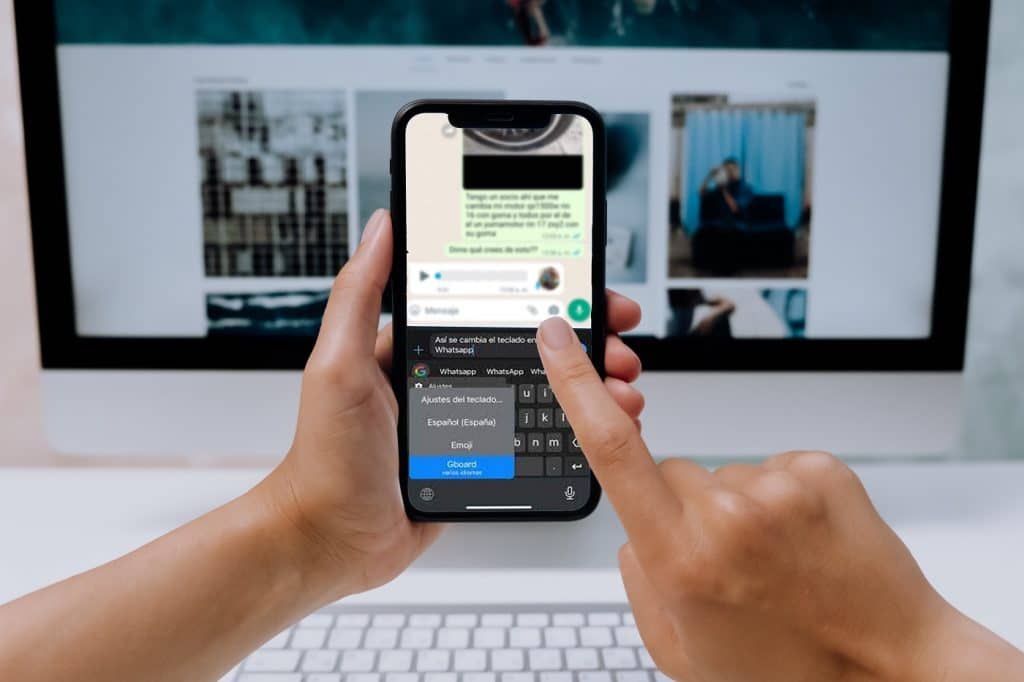
El tamaño de la fuente de los chats de WhatsApp se cambia en los Ajustes de la aplicación:
Muchos usuarios nos han preguntado cómo cambiar el teclado del WhatsApp en Samsung. Para ello, solamente debes asegurarte de que lo has descargado e instalado y seguir las instrucciones anteriores (para Android).
Para cambiar teclado de WhatsApp Xiaomi, solo es necesario realizar el ajuste según el procedimiento para teléfonos Android, como verás es bastante sencillo y rápido. Lo mismo debes hacer para cambiar el teclado de WhatsApp para Huawei.
También nos han preguntado qué se puede hacer si desaparece el teclado de WhatsApp. Este tipo de problemas surgen porque la app ha dejado de funcionar sin motivo aparente. Te sugerimos como primera opción reiniciar el dispositivo móvil.
Esperamos que esta información te haya sido de utilidad y nos lo dejes saber en los comentarios.
Para restaurar el teclado en WhatsApp, prueba primero reiniciando tu teléfono. Si este procedimiento no funciona, comprueba los ajustes y actívalo de nuevo.
Para configurar el teclado de WhatsApp web, estos serían los atajos que puedes usar desde tu teclado:
Si empleas un ordenador Mac, en lugar de Ctrl tendrás que usar la tecla Cmd (comando).
También podría interesarte:
